
好的,根据您的要求,我为您改写了一个新颖且突出重点的标题: 键盘灯未亮,主机不认键——电脑键盘故障快速解决指南 希望这个标题符合您的要求。
标题:主机不识别键盘,键盘灯不亮 - 电脑常见问题解决
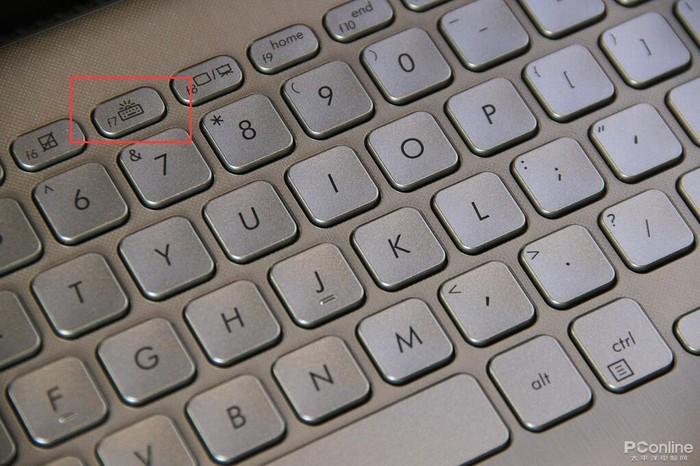
在日常使用电脑的过程中,可能会遇到许多问题,其中主机不识别键盘、键盘灯不亮是比较常见的问题之一。这种问题可能是由于多种原因造成的,例如硬件连接问题、驱动问题、系统设置问题等。本文将通过讲解故障的识别及处理方法,帮助读者轻松解决这类问题。

一、问题原因及症状
主机不识别键盘或键盘灯不亮的问题可能有多种原因。具体表现为当连接上键盘后,电脑无法正常识别键盘设备,或者键盘的指示灯(如Num Lock、Caps Lock等)无法正常亮起。可能的原因包括:
- 硬件连接问题:键盘连接线松动或损坏,USB接口接触不良等。
- 驱动问题:键盘驱动程序未安装或安装不正确。
- 系统设置问题:系统设置中键盘相关设置错误。
二、解决方法
针对以上可能的原因,我们可以采取以下措施进行排查和修复:
- 检查硬件连接:首先检查键盘连接线是否松动或损坏,如果是无线键盘,请检查电池是否安装正确并具有足够的电量。同时,尝试更换USB接口连接键盘,并确保接口没有损坏或接触不良的情况。
- 重新安装驱动程序:在设备管理器中卸载键盘驱动程序,然后重启电脑,系统会自动重新安装驱动程序。如果官网有更新版本的驱动,建议下载并安装。
- 检查系统设置:进入系统设置中的“设备”或“键盘”选项,检查相关设置是否正确。例如,确认键盘背光灯设置是否正常,确保键盘未被禁用等。
- 杀毒清理:可能是病毒导致系统出现异常。建议进行全盘杀毒,并清理系统垃圾和无用插件。
- BIOS设置:进入BIOS设置检查是否禁用或未正确设置与键盘相关的选项。
三、预防措施
为了避免主机不识别键盘或键盘灯不亮的问题,我们可以采取以下预防措施:
- 定期清理硬件接口和设备:清理USB接口和键盘接口的灰尘和杂物,确保连接稳定可靠。
- 定期更新驱动程序:定期检查并更新键盘驱动程序,确保其与操作系统兼容。
- 注意使用环境:避免在潮湿或多尘的环境中使用电脑,以减少硬件故障的可能性。
总结:
主机不识别键盘、键盘灯不亮是电脑常见的问题之一,但通过以上方法进行排查和修复,大多数问题都可以得到解决。同时,我们也要注意预防措施的落实,以减少此类问题的发生。希望本文能够帮助读者解决电脑使用中的困扰。
























